विंडोज 10 फॉल क्रिएटर्स अपडेट को कैसे डिले, डिफर या ब्लॉक करें
Microsoft आधिकारिक तौर पर फॉल क्रिएटर्स अपडेट को 17 अक्टूबर से शुरू कर रहा हैवें। पिछले फीचर अपडेट की तरह, यह एकविंडोज अपडेट के माध्यम से एक "चरणबद्ध रोलआउट" होगा। अपडेट करने का तरीका यहां बताया गया है, लेकिन फिर भी अपने विंडोज 10 सिस्टम को सुरक्षित और स्थिर रखने के लिए महत्वपूर्ण सुरक्षा पैच प्राप्त करें।

डिफर, देरी या ब्लॉक विंडो 10 फॉल क्रिएटर्स अपडेट
सबसे पहले, आइए देखें कि अपडेट को कैसे स्थगित किया जाएपूरे एक साल तक जो आप कर सकते हैं अगर आप विंडोज 10 प्रो चला रहे हैं। यह आपको अपनी स्थिति का मूल्यांकन करने के साथ-साथ यह जानने के लिए पर्याप्त समय प्रदान करेगा कि क्या अन्य उपयोगकर्ताओं से पॉप अप करने में कोई समस्या है। यह आपको विंडोज अपडेट के माध्यम से स्वचालित रूप से स्थापित सुरक्षा पैच प्राप्त करने की अनुमति देगा।
की ओर जाना सेटिंग्स> अद्यतन और सुरक्षा और अपडेट सेटिंग श्रेणी के तहत उन्नत विकल्प लिंक पर क्लिक करें।
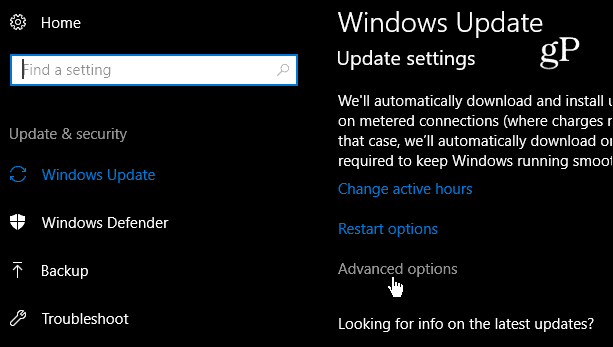
फिर सुनिश्चित करें कि वर्तमान शाखा चयनित है औरफिर चुनें कि आप कितने दिनों में फॉल क्रिएटर्स अपडेट को टालना चाहते हैं। जबकि आप इसे 365 दिनों तक अद्यतन को स्थगित करने के लिए सेट कर सकते हैं, अधिकांश लोगों के लिए एक या दो महीने पर्याप्त होना चाहिए। बस यह ध्यान रखें कि आपके द्वारा चुने गए दिनों की संख्या पत्थर में सेट नहीं है। यदि आप पहले अपडेट प्राप्त करना चाहते हैं तो आप हमेशा वापस जा सकते हैं और इसे बदल सकते हैं।
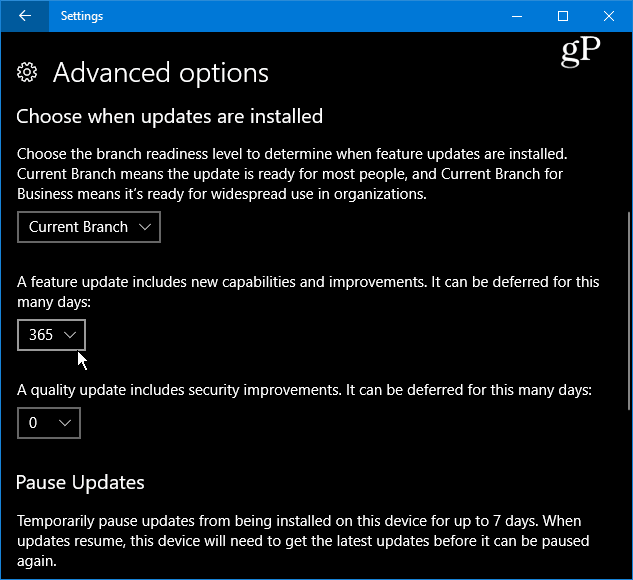
देरी फॉल क्रिएटर्स अपडेट
आपके पास एक और विकल्प हैअपडेट को बाद के समय के लिए स्थगित कर दें। यह आपको उस समय और दिन में होने वाले इंस्टॉलेशन के शेड्यूल को बदलने की अनुमति देता है जो आपके लिए सबसे सुविधाजनक है। की ओर जाना सेटिंग्स> अद्यतन और सुरक्षा> विंडोज अपडेट और अपडेट सेटिंग्स सेक्शन के तहत रीस्टार्ट विकल्प चुनें।
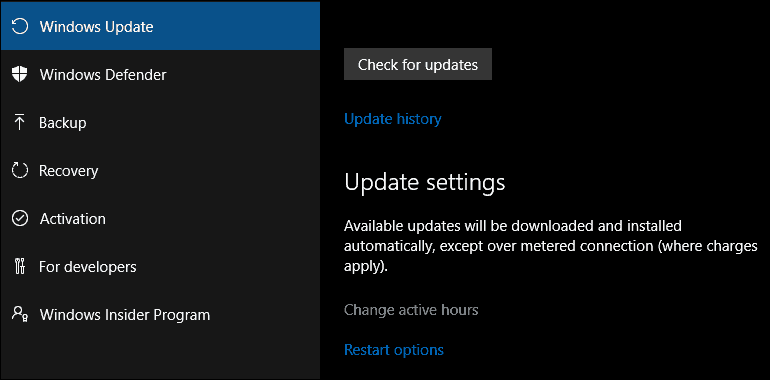
एक और चीज जिसे आप यहां बदल सकते हैं वह है अपडेट के बाद अप्रत्याशित पुनरारंभ को रोकने में मदद करने के लिए सक्रिय घंटे।
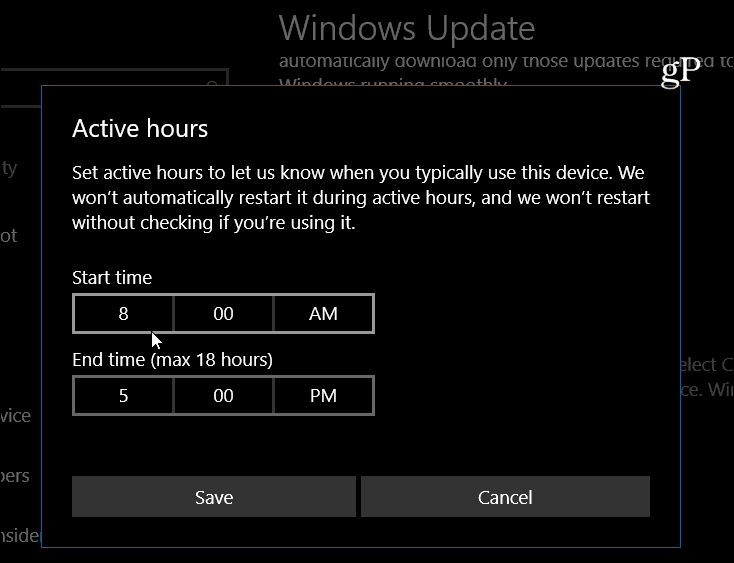
ब्लॉक फॉल क्रिएटर्स अपडेट
अद्यतनों को स्थगित करने की क्षमता शायद हैआदर्श। लेकिन होम संस्करण में फीचर अपडेट को हटाने का विकल्प नहीं है। हालाँकि, वर्कअराउंड इसे कुछ मीटर्ड कनेक्शन सेटिंग्स बदलकर इंस्टॉल करने से रोक रहा है। सीमित इंटरनेट एक्सेस वाले लोगों के लिए डेटा उपयोग को सीमित करने के लिए एक मीटर्ड कनेक्शन डिज़ाइन किया गया है।
एक पैमाइश का उपयोग करने के बारे में अधिक गहराई से जानकारी के लिएकनेक्शन पढ़ें कैसे एक सीमित कनेक्शन पर विंडोज 10 डेटा उपयोग को सीमित करने के लिए। और, यदि आप ईथरनेट का उपयोग कर रहे हैं, तो हमारे लेख को पढ़ें: वायर्ड नेटवर्क मेटाडेटेड कनेक्शन कैसे बनाएं। जब आप अपडेट इंस्टॉल करने के लिए तैयार हों, तो वापस जाएं और मीटर्ड कनेक्शन सुविधा को बंद करें।
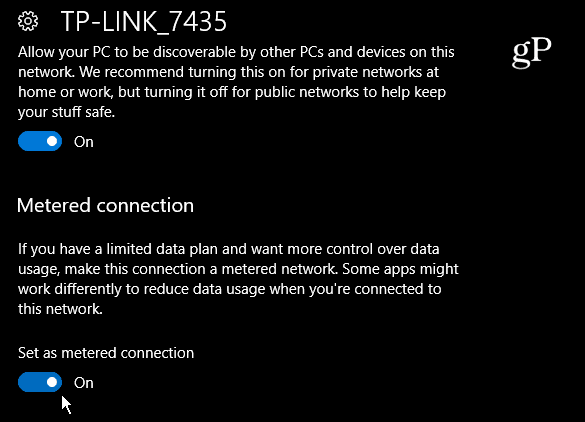
यह ध्यान देने योग्य है कि Microsoft इन्हें रोल करता हैसमय के साथ फीचर अपडेट। योजना कैसे काम करती है, इसका सटीक रहस्य किसी को नहीं पता है लेकिन जब आपको एक नया फीचर अपडेट मिलता है तो यह आपके स्थान और उस डिवाइस से निर्धारित होता है जिस पर आप विंडोज 10 चला रहे हैं। रचनाकारों के अपडेट और नए के बीच कोई बड़ा अंतर नहीं है और यह सुनिश्चित करना महत्वपूर्ण है कि आपका सिस्टम यथासंभव अद्यतित है।
फिर भी, बंद रखने के अच्छे कारण हैंथोड़ी देर के लिए अद्यतन करें। यह स्थापित एप्लिकेशन या सिस्टम हार्डवेयर के साथ समस्याओं से बचने में मदद कर सकता है। अज्ञात मुद्दे अपरिहार्य हैं और इसमें जल्दबाज़ी नहीं करने से आप प्रतीक्षा कर सकते हैं जबकि कुछ समस्याएं पहले सामने आ जाती हैं। इसके अलावा, आप defer विकल्प का उपयोग करके अभी भी महत्वपूर्ण सुरक्षा पैच प्राप्त करेंगे।
क्या आप एक उत्साही और फॉल हड़पने के लिए तैयार हैंनिर्माता पहले दिन अपडेट करते हैं या आप इसे कुछ महीनों के लिए ठंडा और बंद रखेंगे? नीचे एक टिप्पणी छोड़ दो और हमें अपने विचारों को बताएं। और अधिक टिप्स, ट्रिक्स और समस्या निवारण सलाह के लिए हमारे विंडोज 10 मंचों के साथ जुड़ना सुनिश्चित करें।










एक टिप्पणी छोड़ें